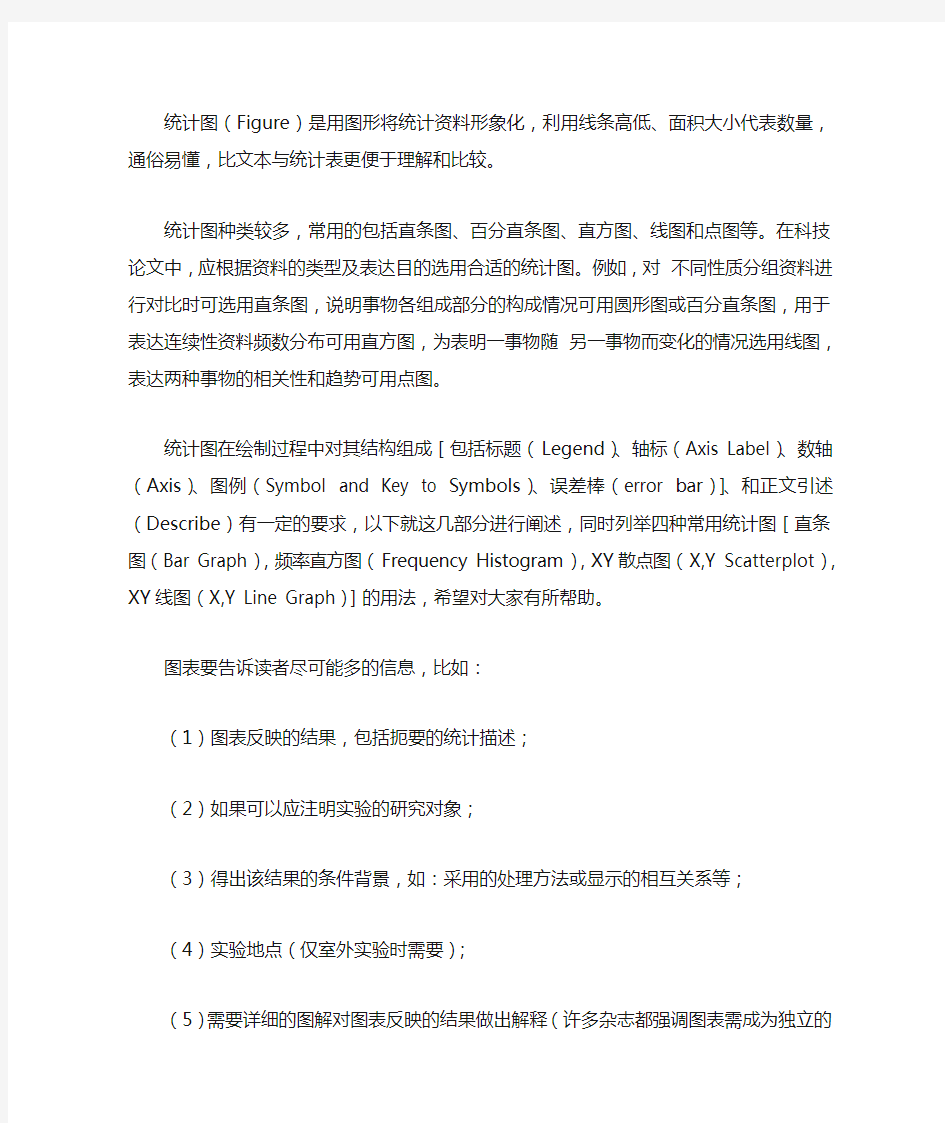

统计图(Figure)是用图形将统计资料形象化,利用线条高低、面积大小代表数量,通俗易懂,比文本与统计表更便于理解和比较。
统计图种类较多,常用的包括直条图、百分直条图、直方图、线图和点图等。在科技论文中,应根据资料的类型及表达目的选用合适的统计图。例如,对不同性质分组资料进行对比时可选用直条图,说明事物各组成部分的构成情况可用圆形图或百分直条图,用于表达连续性资料频数分布可用直方图,为表明一事物随另一事物而变化的情况选用线图,表达两种事物的相关性和趋势可用点图。
统计图在绘制过程中对其结构组成[包括标题(Legend)、轴标(Axis Label)、数轴(Axis)、图例(Symbol and Key to Symbols)、误差棒(error bar)]、和正文引述(Describe)有一定的要求,以下就这几部分进行阐述,同时列举四种常用统计图[直条图(Bar Graph),频率直方图(Frequency Histogram),XY散点图(X,Y Scatterplot),XY线图(X,Y Line Graph)]的用法,希望对大家有所帮助。
图表要告诉读者尽可能多的信息,比如:
(1)图表反映的结果,包括扼要的统计描述;
(2)如果可以应注明实验的研究对象;
(3)得出该结果的条件背景,如:采用的处理方法或显示的相互关系等;
(4)实验地点(仅室外实验时需要);
(5)需要详细的图解对图表反映的结果做出解释(许多杂志都强调图表需成为独立的部分,即读者可以不阅读正文章节而通过检视图表本身而理解论文结果,这一点经常被许多中国作者忽视);
(6)如果可以应注明培养或处理的参数或条件(温度、媒介等);
(7)实验的样本大小和统计检验结果;
(8)不要在两坐标轴标签之间用“versus”对其简单重述。
一、结构组成
1. 标题(Legend)
标题一般位于表的下方。Figure可简写为“Fig.”,按照图在文章中出现的顺序用阿拉伯数字依次排列(如Fig.1,Fig.2……)。
对于复合图,往往多个图公用一个标题,但每个图都必须明确标明大写字母(A,B,C等),在正文中叙述时可表明为“Fig. 1A”。
复合图的标题也必须区分出每一个图并用字母标出各自反映的数据信息。
2. 轴标(Axis Label)
对于含有横轴、纵轴的统计图,两轴应有相应的轴标,同时注明单位。
3. 数轴(Number axis)
数轴刻度应等距或具有一定规律性(如对数尺度),并标明数值。横轴刻度自左至右,纵轴刻度自下而上,数值一律由小到大。一般纵轴刻度必须从“0”点开始(对数图、点图等除外)。
4. 图标(Symbol and Key to Symbols)
图中用不同线条、图像或色调代表不同事物时,应该用图标说明,图标应该清晰易分辨。
二、正文引述(Describe)
论文中每一个图都必须在正文中提及,并对统计图所反映的事物关系或趋势做出解释或得出结论。
三、常用的统计图
下面列举四种常用统计图【直条图(Bar Graph),频率直方图(Frequency Histogram),XY 散点图(X,Y Scatterplot),XY线图(X,Y Line Graph)】的用法。
1. 直条图(Bar Graph)
直条图是利用直条的长短来代表分类资料各组别的数值,表示它们之间的对比关系。可分为单式和复式两种。
单式直条图:
(1)标题(Figure 1)位于图下方。标题含有丰富的信息量,包括处理方法、统计学检验及显著水平的解释等。
(2)Y轴标表示测量值(Stem Length),标注单位(mm);X轴为不同的处理组。
(3)各直条图均标记了误差范围,并在标题中做出解释。
(4)在误差条上面用横线表示处理组间的统计学差异,并在标题中给予说明。
复式直条图
(1)横轴为基线,表示各个类别,纵轴表示其检测数值,刻度从0开始。
(2)同一类型中两个亚组用不同颜色表示,并有图例说明,表示不同年份。
(3)各直条宽度一致,各类型之间间隙相等。
(4)如以上单式直条图,标记了误差范围,并在标题中做出统计学解释。
2. 频率直方图(Frequency Histogram)
直方图是以不同直方形面积代表数量,各直方形面积与各组的数量多少呈正比。用于表达连续性资料的频数分布。Y轴可以是绝对数(如计量)也可以是相对数(如百分比)。
3. XY散点图(X,Y Scatterplot)
散点图用于表示两种事物的相关性和趋势。根据点的散布情况推测两事物有无相关。
以绘制出回归直线,并可计算出回归方程等信息。
4. XY线图(X,Y Line Graph)
线图适用于连续性资料,用于表明一事物随另一事物而变动的情况。
实验四表格的处理与图文混排 一、实验目的: 1.掌握Word 2003中表格的使用。 2.学会在Word 2003实现图文混排的效果。 3.了解图形的绘制与编辑。 4.掌握页面的设置与打印。 二、实验内容、预备知识: (一)建立表格 1. 利用“插入表格”按钮 步骤一:打开文档,把插入点移动到要插入表格的位置。 步骤二:单击“常用”工具栏中的“插入表格”按钮()。 步骤三:按住鼠标左键拖动,选择满足需要的行数和列数,例如图7-1所示创建的是2×3的表格,即2行3列的表格,然后放开鼠标,在插入点出现创建的表格。 图7-1 创建2行3列的表格 2. 利用“插入表格”命令 步骤一:打开文档,把插入点移动到要插入表格的位置。 步骤二:执行“表格”→“插入表格”菜单命令,弹出“插入表格”对话框,如图7-2所示。
图7-2 “插入表格”对话框 步骤三:设置表格的参数。其中“列数”和“行数”两个文本框分别用来设置表格的列数和行数。“自动调整”选项组用来设置表格每列的宽度。 步骤四:单击“确定”按钮,就可以生成所需的表格。 3. 手动绘制表格 步骤一:将光标定位在需要插入表格的位置。 步骤二:执行“表格”→“绘制表格”菜单命令,或者单击常用工具栏上的“表格和边框”按钮(),弹出“表格和边框”工具栏,如图7-3所示。 图7-3“表格和边框”工具栏 步骤三:单击“绘制表格”按钮,鼠标指针变为铅笔的形状,此时就可以开始绘制表格了。 步骤四:单击“擦除”按钮,鼠标指针变成橡皮的形状,在要擦除的线上单击或拖动鼠标左键即可完成擦除操作。 4. 绘制斜线表头 步骤一:执行“表格”→“绘制斜线表头”菜单命令,打开“插入斜线表头”对话框,如图7-4所示。 步骤二:选择表头的样式、字体大小以及标题等,单击“确定”按钮。
图文混排的设计与制作 《图文混排的设计与制作(1)》教学设计 龙川维嘉学校曾伟芳 课程内容图文混排的设计与制作(1) 课程学时 40分钟 所属学科信息技术教学对象初中一年级一、课前系统部分 1、课标(或大纲)分析 《信息技术》是我校学生的必修基础课,是一门理论与实践紧密结合的课程,是学生学习计算机的入门课程。要求能够熟练运用WORD完成各种办公任务,在学习中,重点培养学生的动手能力以及理论联系实践的能力,使学生通过本课程的学习后掌握计算机的初步使用 2、教材分析 图文混排的设计与制作(1)是信息技术教程的第二章第四节的内容,本节内容承接了前面几节的内容,在学习任务上有较强的连贯性。本课学习图文混排的方法,是“文字处理”部分内容中的重点,也是难点。学习本课要学会在WORD中插入艺术字、剪贴画和图片;能够对艺术字和剪贴画进行修饰;理解不同环绕方式的设置效果;并且能够运用图文混排的基本方法和技巧。因此,对于这个知识点,我采用任务驱动结合学生的自主学习、小组合作学习将知识点融入到具体的应用实例中,以培养学生应用WORD解决实际问题的能力和提高学生的人文素养为主。 3、学生分析 学习本课之前,学生已经学习了文字的编辑与修饰、段落排版的方法。为培养学生获取信息、应用信息的能力,可作进一步的提高,注重学生的探索性操作。从教材中的教学内容来看,看似比较简单,但是如在教学中让学生单已有的认知水平和
纯为掌握知识而教,会造成学生处理信息的盲目性,在本节课教学中,从学能力状况 生的实际出发,根据学生现有的年龄特征、知识基础、认知水平、兴趣、能力等,设计出有一定趣味的、略有难度的任务,吸引学生主动探索。 1、层次参差不齐 2、部分学生学习主动性差存在的学习问题 3、创新学习能力有待提高 1、自主学习能力、协作能力的培养学习需要和学习行 2、培养学生的创新能力为 4、教学目标 1、学会在WORD中插入艺术字、剪贴画、图片的方法。知识/能力目标 2、能够对艺术字和剪贴画进行修饰,理解不同环绕方式的设置效果。 3、能综合运用艺术字、剪贴画、图片解决实际问题。 1、通过完成制作任务来体会制作图文混排作品的一般流程。 过程与方法 2、尝试归纳和总结操作规律。 3、探求用Word解决实际问题的过程。 1 1、体会在Word中综合文字、图片等的处理效果,促进学生形成良好的审美 观。 情感目标 2、培养学生自主学习及协作学习的意识和能力。 3、使学生对“文字处理”有更深一步的了解,激发学生的求知欲。 信息素养提高学生搜集、整合、分析、运用信息的能力。 5、教学重点与难点
图文混排的设计与制作 ——学做环保宣传海报教学设计 岸中学曾科 一、教材分析 图文混排的设计与制作是《信息技术》七年级上册的第二章第四节的容,是WORD的特色功能,也是排版部分的一个综合容。教材介绍了插入艺术字、图片、文本框、自选图形和设置相应格式的方法并给出了将知识具体应用到生活实践中的例子。因此,我采用任务驱动结合学生的自主学习、协作学习的教学方法,将知识点融入到具体实例中,以培养学生应用WORD解决实际问题的能力和提高学生的人文素养。 二、学情分析 在此之前,学生已经掌握了一定的WORD排版知识,已经能够熟练利用WORD进行文字的编辑与排版,表格的设计与制作。对版面的修饰和美化也有了自己的初步看法,但学生对信息技术比较有兴趣,喜欢自己动手操作,探索的积极性比较高,较适合进行尝试性学习。因此,我设计了一个有一定意义的且略有难度的任务,让学生在图文混排过程中综合运用已学的技能,掌握排版的指导思想、操作要领,较好地吸引学生主动地去探索,并能将之应用于实践。 三、教学目标 1、知识与技能 ①了解“艺术字”工具栏、“图片”工具栏的功能。 ②掌握插入图形对象的方法和技巧。 ③能实现图文混排,编排出图文并茂的海报。 2、过程与方法 ①通过本节学习,培养学生对信息加工处理的能力,让他们举一反三、触类旁通。 ②在自主学习过程中,培养学生主动参与、乐于探索、勤于动手的学习习惯和与他人合作学习的能力。 3、情感态度与价值观 ①培养学生展示自我、表现自我的能力,提高学生的审美素质和设计水平。 ②培养学生独立思考问题、解决问题的能力和团结协作精神。 四、教学重难点 1、教学重点: ①掌握在WORD中插入艺术字、图片的方法。 ②掌握艺术字、图片工具栏的使用方法。 2、教学难点: ①灵活运用对象的“环绕方式”和“叠放次序”的设置来实现图文混排的效果。
实验五:表格的基本操作和图文混排 一、实验目的 1.熟练熟练掌握表格的建立及内容的输入。 2.熟练掌握对表格的编辑、格式化。 3.熟练对表格数据进行排序、计算等操作。 4.熟练掌握插入图片、图片编辑、格式化的方法。 5.掌握绘制简单的图形和格式化的方法。 6.掌握艺术字体的使用。 7.掌握公式编辑器的使用。 8.掌握文本框的使用 9.掌握图文混排的方法。 二、实验内容 (一)表格的基本操作 1.创建表格 建立如下表所示的4*5表格,并以实验七.doc为文件名保存在硬zz盘的指定文件夹或其他存储介质中。 2.编辑修改 (1)在表格右端插入一列,列标题为“平均分”。 (2)在表格下面增加一行,行标题为“各科最高分”。 (3)将表格第一行的行高调整为最小值0.85cm,将表格前5列的列宽调整为2.5cm。(4)将表格最后一列的列宽缩小为1.8cm。 (5)设置整个表格水平居中,各单元格内容水平居中、垂直居中对齐。 3.表格格式、排序与计算 (1)表格第一行及最后一行的字符格式设置为加粗、倾斜。 (2)设置表格外框线为1.5磅的双红色线,内线为1磅的细蓝色线。 (3)设置表格第一行的下框线及第一列的右框线为0.5磅的双线。
(4)设置表格底纹:第一行的填充色为灰色-15%,最后一行为茶色,最后一列为浅黄。(5)将第一行第一列单元格设置为手工绘制的斜线表头,行标题“科目”及列标题“姓名”为加粗、倾斜、六号字。 (6)在表格最上面增加一行,合并单元格,擦除斜线,然后输入标题“学生成绩”,格式为隶书、二号、居中,将底纹设置为无填充,图案颜色为浅青绿色,图案的样式为 浅色上斜线。计算每个人的平均分(保留一位小数)及各科最高分,并设置加粗、 倾斜、水平右对齐、垂直低端对齐。 (7)将表格的数据按排序依据先是平均分从高到低,然后是高等数学成绩从高到低进行排序。 (8)以“表格”为名将文档保存在你的文件夹中。 (二)图文混排 腊月初八,我国人民有吃腊八粥的习俗。据说腊八粥传自印度。佛教的创始者释迦牟尼本是古印度北部迦毗罗卫国(今尼泊尔境内)净饭王的儿子,他见众生受生老病死等痛苦折磨,又不满当时婆罗门的神权统治,舍弃王位,出家修道。初无收获,后经六年苦行,于腊月八日,在菩提树下悟道成佛。 腊八粥在古时是用红小豆、糯米煮成,后来材料逐渐增多。南宋人周密著《武林旧事》说:“用胡桃、松子、乳蕈、柿蕈、柿栗之类做粥,谓之‘腊八粥’”。至今在我国江南、东北、西北广大地区人民仍保留着吃腊八粥的习俗,广东地区已不多见。所用材料各有不同,多用糯米、红豆、枣子、栗子、花生、白果、莲子、百合等煮成甜粥。也有加入龙眼肉、蜜饯等同煮的。冬季吃一碗热气腾腾的腊八粥,既可口又有营养,确实能增福增寿。 1.艺术字的使用 按样张插入艺术字,并加边框线,艺术字的样式为“艺术字字库”中的第3行第5列,字体为华文行楷,大小为36号;线条颜色为红色,形状为波形1,阴影样式1. 2.插入图片 在第一段正文前插入任意一张图片,高度为2.85厘米,宽度为3.8厘米,版式为紧密型;在正文的第二段插入任意一张图片作为水印,按样张位置摆放;在正文的最后一段插入剪贴画music(如图8-1),缩小到20%,为剪贴画设置“雨后初晴”的填充效果。 3.自选图形 在正文后利用自选图形绘制如样张所示的图形,并将其组合。
实验三 Word 2003表格和图文混排 [实验类型] 设计实验 [目的要求] 1.掌握表格的制作方法。 2.掌握图文混排的操作。 [内容提要] 1.表格的制作: 简单表格的制作、编辑表格、格式化表格、表格内容输入、表格内容格式化。 2.图文混合排版: 插入页眉页脚、插入艺术字、图片、文本框以及相应了格式设置,分栏、首字下沉等特殊格式的设置。 [设计要求] 1.Word表格操作 (1)创建如下表格,并设置表格格式,具体要求如下表所示。 调整各行高、列宽至理想宽度。 对“午休”设置字符间距为加宽12磅。 除斜表头单元格外,所有单元格居中对齐;表格第一行、列
宽设置为:黑体、粗体、四号、蓝色字体。其他单元格内容 设置为:宋体、小四号、黑色字、居中。 设置网格和边框:内部框线为1.5磅单线绿色,外框线为1.5 磅双绿色。 将表格中最后一行设为鲜绿色底纹。 (2)请设置如下的登记表 按样文所示插入或删除空行;合并或拆分表格中相应的单元 格。 设置文本格式和对齐方式,调整列宽、行高;为表格设置相 应的边框线。 2.Word图文混排操作 (1)请输入样表中的文字,按下图所示进行设置: 标题设置为艺术字,式样为艺术库中的第1行3列,字体为宋 体、字号为24、加粗;版式:四周型。 正文设置:宋体、小四号、左对齐、蓝色、首行缩进0.83厘 米、段前段后距分别为6磅和3磅、1.5倍行距。 (2)在文档中插入一张剪贴画,要求:文字四周型环绕、水平居中;
设置0.75磅线型,图片高度和宽度分别为4.5厘米、3.5厘米,效果如图4.3所示。 (3)在文档底部插入如下横排文本框和竖排文本框,并输入文字,效果如图4.3所示。 (4)在文档底部绘制如下图形,效果如图4.3所示,并将其组合成一张图片。 (5)将编辑后的内容以“学号+姓名“为文件名保存在F:\File\Word文件夹中,效果如下图4.3所示。
《图文混排的设计与制作(1)》教学设计
2、培养学生自主学习及协作学习的意识和能力。 3、使学生对“文字处理”有更深一步的了解,激发学生的求知欲。 信息素养提高学生搜集、整合、分析、运用信息的能力。 5、教学重点与难点 重点1、在Word中插入艺术字、剪贴画、图片的方法。 2、环绕方式的设置方法。 难点设置合适的环绕方式,能综合运用图片、艺术字、剪贴画解决实际问题。 6、教学方法 任务驱动、分层教学、自主学习、小组合作学习 7、教学手段 本课米用任务驱动、自主探究、协作学习的教学模式,在教学的各个阶段注意设计不同层次和难度的“任务”,环环相扣,层层递进,循序渐进,逐步深化,教师适当启发,正确引导学生,学生运用旧知识去解决新问题,让学生在掌握知识与技能的冋时,增强成就感,培养了学生的学习兴趣,掌握科学的学习方法,提高自主学习能力,培养学生利用信息技术进行学习的能力、探索创新的精神以及协作的意识。 8、教学用具 (1)教学资源的设计 问题及问题情境的设计 问题描述问题情境简述设计意图 问题1 :情景创设激动人心的“校园小歌手”评选活动很快就要开始了,我 们能不能和电脑制作一份介绍本班小歌手的宣传海报? 弓1入的内容承接了上节的 内容,使学生的学习具有连 贯性 难度:低 问题2:我们班的“小歌星”宣传海报示例大家想不想、能不能做出如此漂亮的图文并茂的海报呢? 以美激趣,唤起学生探究的 意愿,激发学生创作的欲望 难度:中 问题3:宣传海报设计请你设计一份宣传海报。以现实生活中的实际任务来“驱动”学生,使之更有兴趣 难度:高 学习的设计 资源类型资源内容简要描述资源来源 教学课件网站资料范例海报评价量表教学课件是教师上课时用的,内容包含了学习方面的重点 和难点,帮助学生进行自主学习 网站的资料主要是为了给学生一个示范,让学生能够自主 的去找出更多相关的内容以作为学习上的参考及创作的素 材。 1、教师提供 2、学生自主在网络上收集
柳州市第一职业技术学校2010--2011学年上学期教学教案 科目:《计算机应用基础》授课班级:10物流1、2,10电商6 任课教师:滕景表教案使用时间:第4 周第3、4 节
№ 1:新课导入 回顾上个课题的内容,并提出本课题的目标: 1. 创建并编辑表格 2. 设置表格格式 3. 在文档中插入并编辑图片、艺术字、剪贴画和图表等对象 4. 使用文本框 5. 实现基本的图、文、表混混排版 № 2:内容详细讲解 制作Word表格 创建和编辑表格: 1.单击菜单栏“表格”——“插入”——“表格”,弹出“插入表格”对话框,设置列数为11,行数为9,如下图所示: 单击确定,即可完成表格的创建。 2.编辑表格包括合并、拆分单元格,选择对齐方式,拆分表格等操作。 1)合并单元格:在新建的表格中合并前三列的第一、二行单元格:选择所
要合并的单元格,右键选择“合并单元格”: 按照以上方法,合并其他需要合并的单元格,效果如下图: 2)插入或删除单元格、行或列:将光标移动到要删除的行,右键“删除单元格”,弹出如下图所示的“删除单元格”对话框,如果要删除行,则选择“删除整行”,然后按“确定”即可。
3)拆分单元格:单击要进行拆分的单元格,右键选择“拆分单元格”,弹出如下对话框,进行设置即可: 格式化表格: 1.设置行高、列宽: 选择第一、第二行,右键选择“表格属性”,在弹出的“表格属性”对话框中,选择“行高”选择卡,点击“指定高度”,输入高度值:
2.绘制斜线表头: 单击第一个单元格,单击菜单栏中的“表格”——“绘制斜线表头”,弹出“插入斜线表头”对话框,设置表头样式为“样式三”,并输入行标题和列标题: 3.输入表格的内容并设置内容的格式 4.设置边框和底纹 重点:表格属性的调出——单击要设置的单元格,右键选择“表格属性”,弹出表格属性对话框,表格的样式、单元格的样式、边框和底纹等等都是在“表格属性”对话框中进行的。 图文混合排版 1.插入艺术字 单击插入的位置,单击菜单栏中的“插入”——“图片”——“艺术字”,在弹出的对话框中设置艺术字的样式即可:
实验5 WORD图文混排、表格 制作 1.5 实验目的 1. 掌握在WORD文档中建立表格 2. 掌握对表格的编辑与修饰 3. 掌握在WORD文档中插入并编辑图片(剪贴画、图形文 件、艺术字) 4. 掌握在WORD文档中绘制简单图形 1.5 操作练习 1. 制作如下所示的表格(从文档的第三行开始输入表格),保存 为软盘上的课表.doc文档,文字为楷体,小四 星期一星期二星期三星期四星期五 1高数泛读文学高数泛读 2精读口语马哲口语日语 3听力日语计算机听力计算机 4体育精读军事理论体育军事理论 5马哲法律马哲 6上机班会上机 2. 对表格进行如下操作: 在最后插入一行,在第一个单元格输入1,将第九行的第2列至第6列的内容拷贝过来 将第一行的高度指定为1.5厘米,在第一个单元格内绘制斜线表头,输入课程\日期,将第一行的第2列至第6列的字改为宋体,五号,设置底纹为灰度-15%
合并第二行的所有单元格,输入上午;合并第七行的所有单元格,输入下午 将第二行及第七行的高度指定为1厘米 将所有单元格中的文字对齐方式设为水平居中及垂直居中 将表格的外边框设为1.5磅的粗细 3. 在表格前插入艺术字作为标题,文本为“课表”,格式自选。 4. 在标题的右边插入剪贴画,调整其大小,设其版式为四周型。 5. 插入图片文件c:\windows\clouds.bmp,将其高度改为 6.8cm,宽度 改为15cm,改变其版式并移动图片,使其作为课表的背景图 片。 6. 绘制自选图形中的太阳形状,将其填充为红色,复制五个相同的 图形,组合为一个对象,移动到课表的后面。 7. 将对象取消组合,删除其中的一个图形,将余下的图形重新组 合。
Word表格与图文混排单元测试题 1、在桌面新建文件夹为自己的姓名,后面做题的内容存在自己的的文件夹里。(5) 2、将以下内容另存为自己的文件夹下名为“习惯与自然”的文档。(5) 习惯与自然 一根小小的柱子,一截细细的链子,拴得住一头千斤重的大象,这不荒谬吗?可这荒谬的场景在印度和秦国随处可见。那些驯象人,在大象还是小象的时候,就用一条铁链将它绑在水泥柱或钢柱上,无论小象怎么挣扎都无法挣脱。小象渐渐地习惯了不挣扎,直到长成了大象,可以轻而易举地挣脱链子时,也不挣扎。 驯虎人本来也像驯象人一样成功,他让小虎从小吃素,直到小虎长大。老虎不知肉味,自然不会伤人。驯虎人的致命错误在于他摔了交之后让老虎舔净他流在地上的血,老虎一舔不可收,终于将驯虎人吃了。 小象是被链子绑住,而大象则是被习惯绑住。 虎曾经被习惯绑住,而驯虎人则死于习惯(他已经习惯于他的老虎不吃人)。 3、在文档中插入一老虎的剪贴画。(10) 4、在文档中插入一“横卷形”旗帜,并输入“习惯几乎可以绑住一切,只是不能绑住偶然。比如那只偶然尝了鲜血的老虎。”(15) 5、在第一页插入文字内容为自己姓名的艺术字, 环绕方式为四周型;字体设为黑体、24号、加粗。 (10)
6、在另起一页中插入一个6行6列的表格,输 入以下内容,(15) 姓名,语文,数学,计算机,政治,平均分 张三,91,82,76,65, 李四,81,72,90,88, 王五,80,90,77,90, 赵六,98,70,83,77, 合计,,,,, 7、计算每个学生的平均分和各门课的总分,结果放在“平均分”列和“合计”行。(10) 8、对上述表格进行格式化: 1)表格及表格中的所有内容水平居中、垂直居中;(10) 2)外边框为1.5磅绿色实线,内部表格线为0.75磅的 浅橙色实线。(10) 3)所有单元格底纹为浅黄色。(10)